Antes de mais nada, neste post você vai aprender tudo sobre como usar a função PROCURAR no Excel, assim como seu conceito e sua sintaxe. Confira este guia completo!
Para que Serve e Como Usar a Função PROCURAR no Excel
A função Procurar no Excel é usada para localizar a posição de um determinado caractere em um determinada célula. Ou seja, ela tem característica semelhante a função localizar, no entanto, esta é case sensitiva, ou seja, diferencia letras maiúsculas de minúsculas.
Sintaxe da Função PROCURAR no Excel
- texto_procurado: argumento obrigatório que consistem no caractere que você deseja buscar a posição.
- no_texto: argumento obrigatório que significa o texto ou célula que estar o caractere a ser procurado.
- núm_inicial: argumento opcional que indica a posição na qual a função deverá procurar o caractere.
Contudo, é bem verdade que a função Procurar sozinha talvez não faça tanto tanto sentido assim. Porém, quando as combinamos com outras funções, como por exemplo, as de extrair texto, vemos então como ela pode ser muito poderosa.
Sendo assim, vamos utilizá-la juntamente com a função EXT.TEXTO para extrair somente as siglas dos estados.
Obs.: Perceba que poderíamos utilizar o preenchimento relâmpago, ou até mesmo a função direita. Mas, para exemplificar aqui, optamos pela EXT.TEXTO.
Baixe a planilha para praticar o que foi ensinado neste tutorial:
Como Usar a Função PROCURAR no Excel na Prática – Passo a Passo
Portanto, clique na célula onde queremos obter o primeiro resultado e:
- Abra a função EXT.TEXTO;
- Logo em seguida, selecione a célula onde você possui o texto que deseja obter:
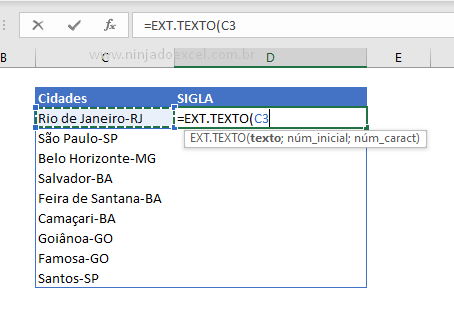 Agora, abra função PROCURAR e:
Agora, abra função PROCURAR e:
- Informe o caractere que deve ser PROCURADO no texto (célula);
- Selecione a célula onde está o texto (caractere) a ser procurado;
- Temos um último argumento, mas como ele é opcional e não será necessário neste momento. Posteriormente, feche o parêntese e adicione + 1 para ele somar um valor a mais:
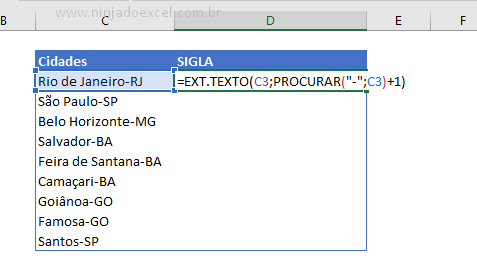
Por último, informe aqui a quantidade de caracteres que deseja extrair, e como sabemos, neste caso são 2:
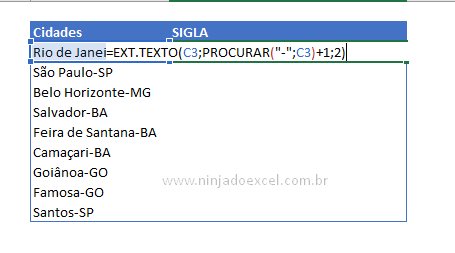
Cadastre seu e-mail aqui no blog para receber em primeira mão todas as novidades, posts e videoaulas que postarmos.
Preencha abaixo para receber conteúdos avançados de Excel. Fique tranquilo, seu e-mail está completamente SEGURO conosco!Receber conteúdos de Excel
Pressione a tecla Enter:
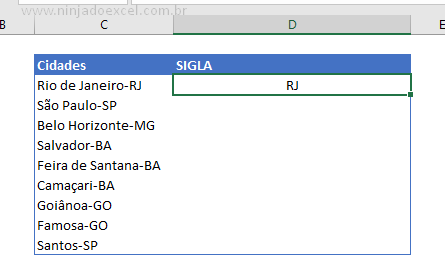
Logo, agora então use a alça de preenchimento para concluir esta tarefa:
Curso de Excel Básico ao Avançado:
Quer aprender Excel do Básico ao Avançado passando por Dashboards? Clique na imagem abaixo e saiba mais sobre este Curso de Excel Completo.

Por fim, deixe seu comentário sobre o que achou, se usar este recurso e você também pode enviar a sua sugestão para os próximos posts.
Até breve!


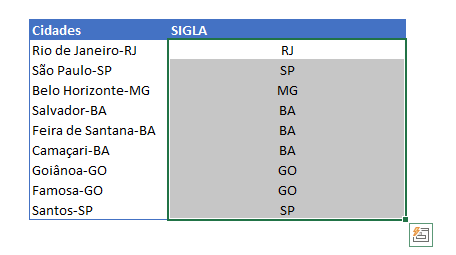


![Extrair-Nomes-em-Uma-Coluna-[Teste-de-Excel-365] Extrair Nomes em Uma Coluna [Teste de Excel 365]](https://ninjadoexcel.com.br/wp-content/uploads/2023/05/Extrair-Nomes-em-Uma-Coluna-Teste-de-Excel-365-304x170.jpg)









